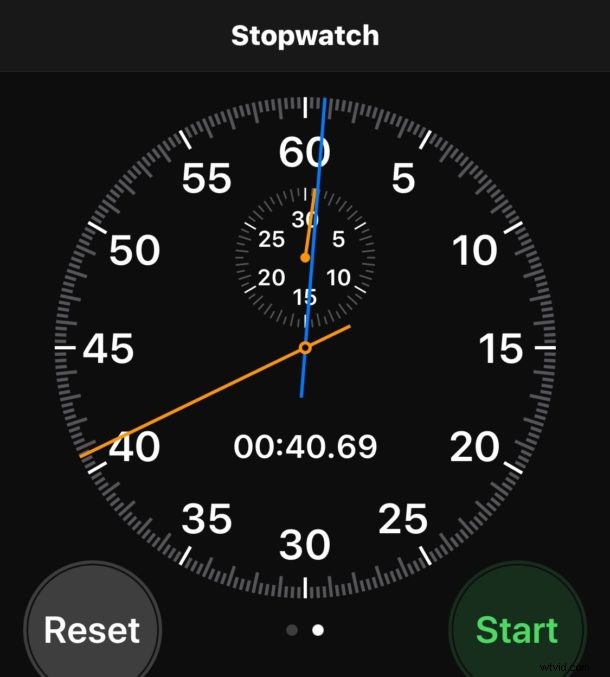
iPhone ma przydatną funkcję stopera, z dwoma różnymi trybami wizualnymi i możliwością zapisywania okrążeń. Uniwersalny stoper jest fantastyczny do wszystkiego, co chcesz zmierzyć, niezależnie od tego, czy śledzisz wysiłek sportowy, wydajność, czy po prostu inne wydarzenie lub zdarzenie, w którym pomiar stoperem jest odpowiedni.
Jak uzyskać dostęp do stopera i korzystać z niego na iPhonie
Stoper iOS jest zawarty w aplikacji Zegar, oto jak z niego korzystać:
- Otwórz aplikację „Zegar” na iPhonie
- Dotknij zakładki „Stoper”
- Dotknij „Start”, aby uruchomić stoper
- Gdy stoper jest uruchomiony, możesz kliknąć „Okrążenie”, aby policzyć okrążenie i śledzić je poniżej stopera
- Po zakończeniu korzystania ze stopera iPhone'a kliknij „Zatrzymaj”
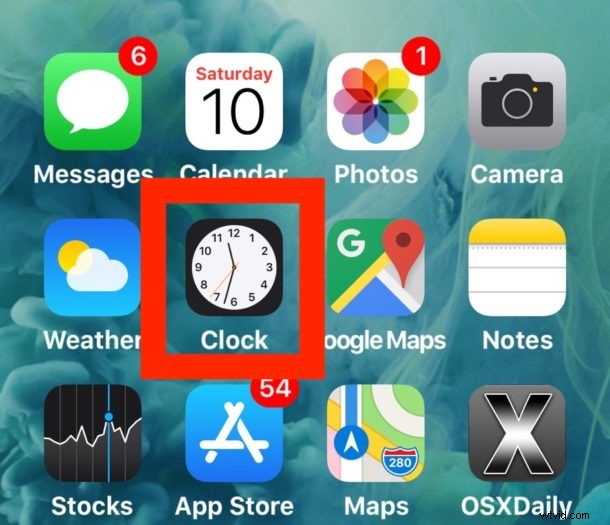
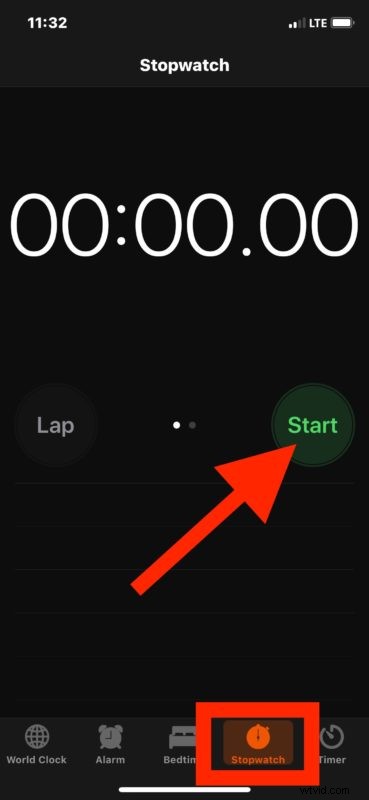
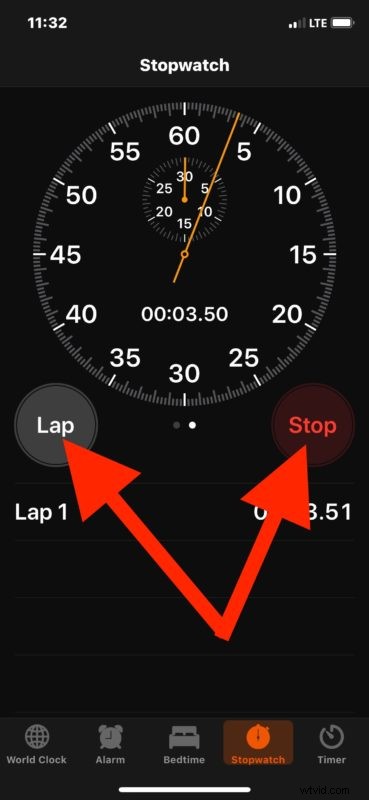
Możesz również zresetować stoper, jeśli zajdzie taka potrzeba, w dowolnym momencie lub po zakończeniu, i możesz zliczyć tyle okrążeń, ile chcesz.
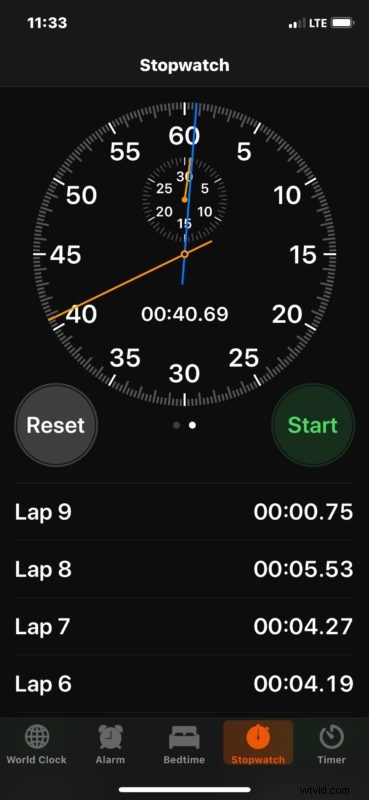
Prosty i idealny do liczenia okrążeń dowolnej sekwencji, niezależnie od tego, czy jest to sport, wyścigi, pływanie, bieganie, jazda konna, robotyka, czy po prostu cokolwiek innego, co możesz chcieć zmierzyć i śledzić za pomocą stopera.
Jak zmienić wygląd stopera w iOS
Domyślnie iPhone Stoper jest małym zegarem cyfrowym. Ale kolejna fajna sztuczka, która ma głównie charakter wizualny, pozwala uzyskać dostęp do bardziej tradycyjnego stopera.
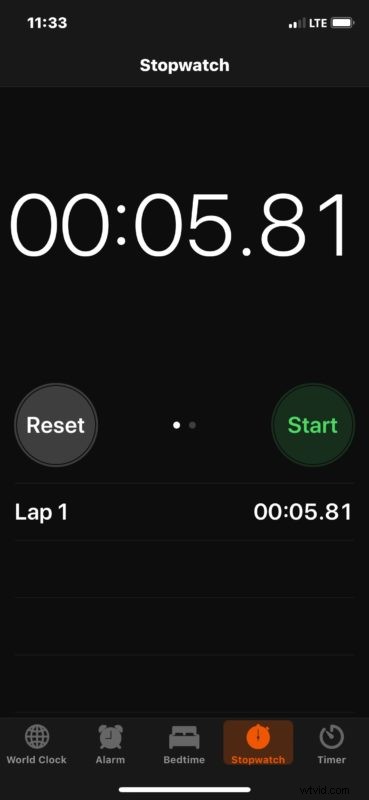
Aby przejść do tradycyjnego stopera, wraz ze wskazówkami okrążającymi 60-sekundowy zegar, z drugimi znacznikami, wskazówką okrążenia i innymi funkcjami zegara, po prostu przesuń palcem po analogowym stoperze. Możesz także przesunąć palcem wstecz, aby powrócić do pierwotnego domyślnego wyglądu stopera w aplikacji Zegar na iOS.
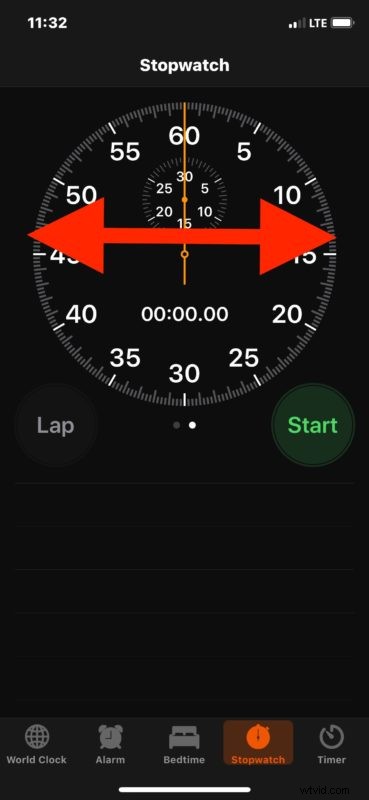
Możesz także otworzyć Stoper za pomocą Siri, informując Siri o otwarciu aplikacji zegara, a iOS oferuje również uruchamianie i zatrzymywanie minutnika za pomocą Siri na iPhonie lub iPadzie, chociaż zegar jest prawdopodobnie lepszy do takich rzeczy, jak czekanie na coś, czy to gotowanie, czy prosty pomiar pomodoro.
Jeśli często korzystasz ze Stopera na iPhonie, możesz dodać funkcję Stoper jako funkcję szybkiego uruchamiania w Control Center dla iOS poprzez dostosowanie Centrum sterowania w Ustawieniach iOS, jak omówiono tutaj. Po prostu dodaj przycisk Stoper, aby umożliwić ultraszybki dostęp z ekranu blokady iPhone'a lub iPada, lub po prostu szybki gest, aby uzyskać dostęp do Centrum sterowania jak zwykle.
Użytkownicy komputerów Mac również nie są pominięci. Możesz używać Siri do prostych minutników, uzyskać ładny i prosty stoper w wierszu poleceń lub możesz mieć prosty minutnik i stoper na pasku menu Maca za pomocą Thyme, który jest małym narzędziem innej firmy.
